
AGParts Educationによる記事/オリジナルを表示
お使いのChromebookのバッテリーが高速に消耗していますか? これは、さまざまな理由のために可能性があります。 お使いのバッテリーは、ズームや他のアプリケーションの使用の増加に伴って大きな需要を見ている可能性があります。 または、それはあなたの画面の明るさを調整するのと同じくらい簡単な修正かもしれません。 今日、私たちはあなたのChromebookのバッテリーの寿命を延ばすためのヒントを概説します。 これらのヒントのほとんどは、ほとんどのラップトップに広く適用することができます。
Chromebookのバッテリーの寿命を延ばすためのヒントに飛び込む前に、まずChromebookのバッテリーについて話しましょう。 ほとんどのChromebookはリチウムイオンバッテリーを使用しています。 彼らは充電式電池であり、一般的にお使いの携帯電話やタブレットのようなほとんどの電子機器で使用されています。
Chromebookは、windows OSやiOSを使用するほとんどのラップトップよりも長いバッテリ寿命を持つことで知られています。 Chrome OSは、より少ないCPUとRAMを必要とする軽いオペレーティングシステムです。 これは電池により少し要求を置く。 さらに、Chromebookは、再び、そのバッテリーに少ない需要を配置し、バックグラウンドで実行されているより少ないアプリケーションを持っています。
それ以上の騒ぎなしで、ここにあなたのChromebookのバッテリーの寿命を延ばすための七つのヒントがあります。
1. 明るさを調整する
あなたの画面は、あなたのバッテリーが見ている最大の要求の一つであり、すぐにその寿命を吸います。 あなたの目のために快適である最低レベルに明るさを調節して下さい。 これは、スペードでお使いのバッテリ寿命を節約します。
2. 使用していないときに接続をオフにする
接続は、常に信号やビーコンを検索しているため、バッテリ寿命を吸います。 これはあなたのバッテリーに描画するので、あなたがそれらを使用していないときに、Bluetoothや3G/4Gのような不要な接続をオフにします。
あなたは深刻なバッテリージャムにしている場合は、ジュースを保存するためにWi-Fiをオフにすることもできます。 Chromebookは、Gmail、Googleドキュメント、Googleスプレッドシートなど、オフラインでかなりの数のタスクをサポートしています。 Wi-Fiに再接続すると、サービスが自動的に同期されます。
3.
マウスを使って周辺機器のプラグを抜く? またはマイク? お使いのChromebookに接続されたすべての周辺機器は、時間をかけてお使いのバッテリーを消耗し、電源を使用しています。 使用していないときに、マウスやその他のUSB電源の付属品を抜くと、バッテリ寿命が最大になります。
4. 20-80%の充電で撮影
直感に反するように見えるかもしれませんが、100%のバッテリーで100%の時間に乗ることは必ずしも良いことではありません。 リチウムイオン電池は20-80%間で最も安定しています。 電池が80%充満の上で動くとき拡張および他の物理的な損傷から電池を保護するために、使用法は変わります。
バッテリ寿命はサイクル単位で評価されます。 何回あなたの電池は0-100%から満たされることを存続できますか。 あなたが一貫して20-80%の間であなたの充電を維持する場合は、本質的にバッテリーがその寿命の中で使用する充電サイクルの量を倍増しています。
バッテリーの消耗を0%にすると、毎回損傷します。 同様に、Chromebookを0%に保存しないでください。 0%では、バッテリーはまだ完全に放電されていません—それだけでデバイスに電力を供給するのに十分なジュースを持っていません。 ただし、Chromebookを0%に保存すると、残りの電力は完全に放電され、バッテリーに回復不能な損傷を引き起こす可能性があります。
私たちは、あなたのバッテリーを20-80%の間に保つことは印象的な、そしておそらく強迫的な監視を取ることを理解しています。 最大のお持ち帰り:あなたの充電が0%をヒットさせて、実際にバッテリーを使用するために時折充電器を脱いではいけません。
5. アップデート用にプラグイン
Chrome OSのアップデートがバックグラウンドで実行されている間、他のアップデートが実行されたときにChromebookがプラグインされて これにより、バッテリ寿命とCPUリソースが節約されます。
6. 不要なWebページまたはアプリケーションを閉じる
Webページとアプリケーションは頻繁に更新され、最新の情報が提供されます。 あなたが一度に開いているより多くのタブやアプリは、お使いのバッテリーに大きな需要を置くより多くのCPUとRAMが必要です。 不要なタブやアプリを閉じて、バッテリ寿命を節約します。
Pro Tip:どのwebページやアプリが最もバッテリーを使用しているかを確認します。 これは設定>電池の下でアクセスすることができます。
7. あなたのタスクマネージャを確認してください
私たちは注意の寛大な助けを借りて、この最後のヒントを与えます。 Googleドライブ、Gmailオフライン、ハングアウト(とりわけ)のようなバックグラウンドで常に実行される特定のアプリがあります。 タスクマネージャーを起動して、どのアプリがバックグラウンドで実行されているかを確認します。 その後、不要なアプリやサービスを無効にすることができます。 しかし、注意してください。 無効にするサービスに混乱が可能です。 アプリやサービスが何であるかわからない場合は、無効にするまで無効にしないでください。
あなたの学区はあなたの1:1Chromebookのための交換用の電池が必要ですか? AGPartsの教育に在庫で200,000+OEMの新しく、開拓されたChromebookの部品があります。 注文は同じ日に出荷します。 今日始めるためにあなたの無料アカウントを設定します。
専用のアカウントマネージャーにお問い合わせください:
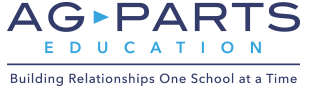
Ken Wiltz
セールス-エグゼクティブ
844-706-5084×127
[email protected]
AGParts教育についての詳細